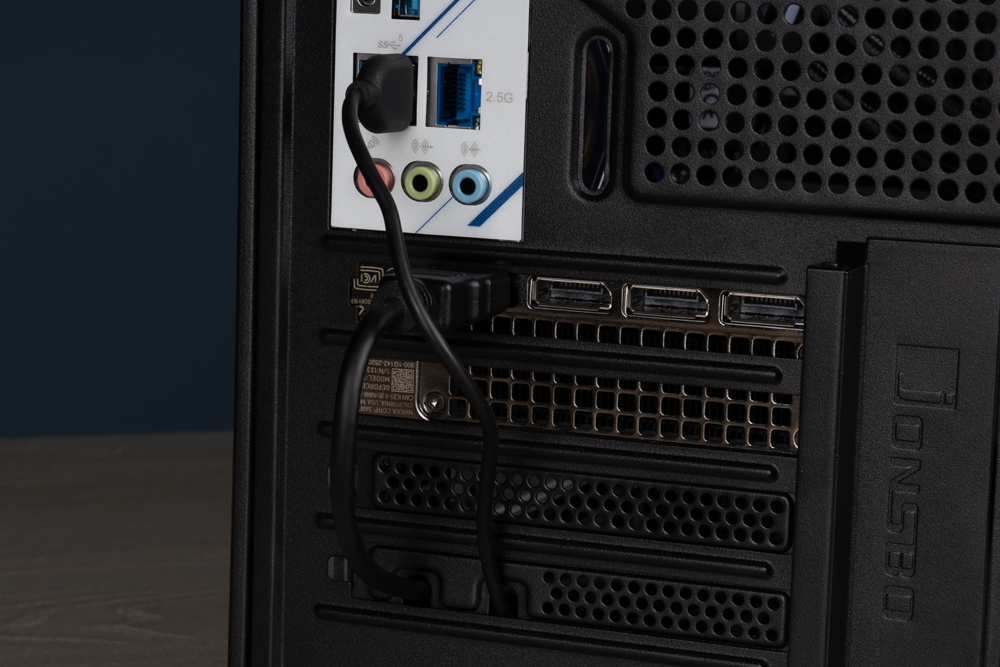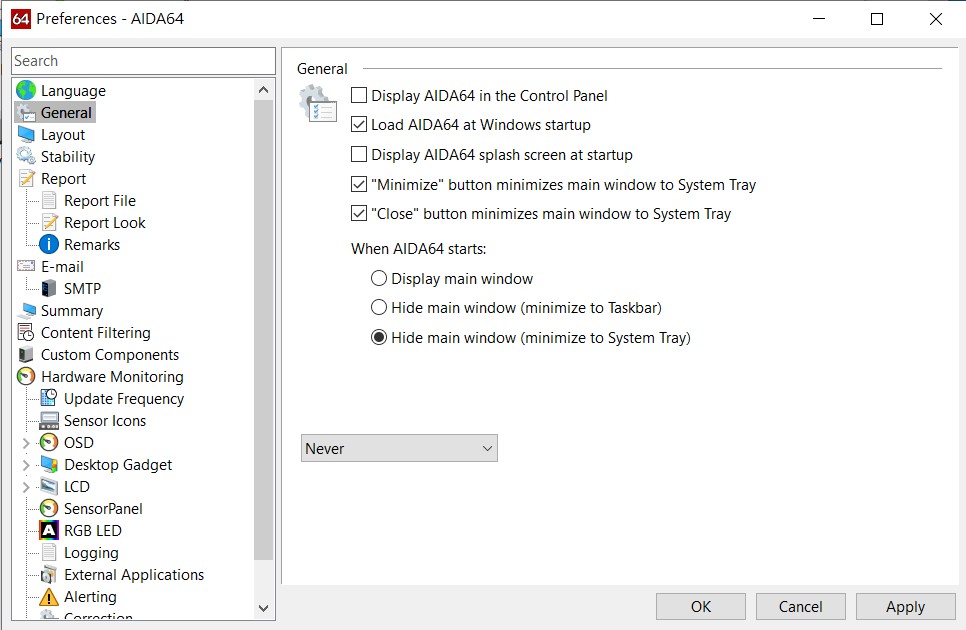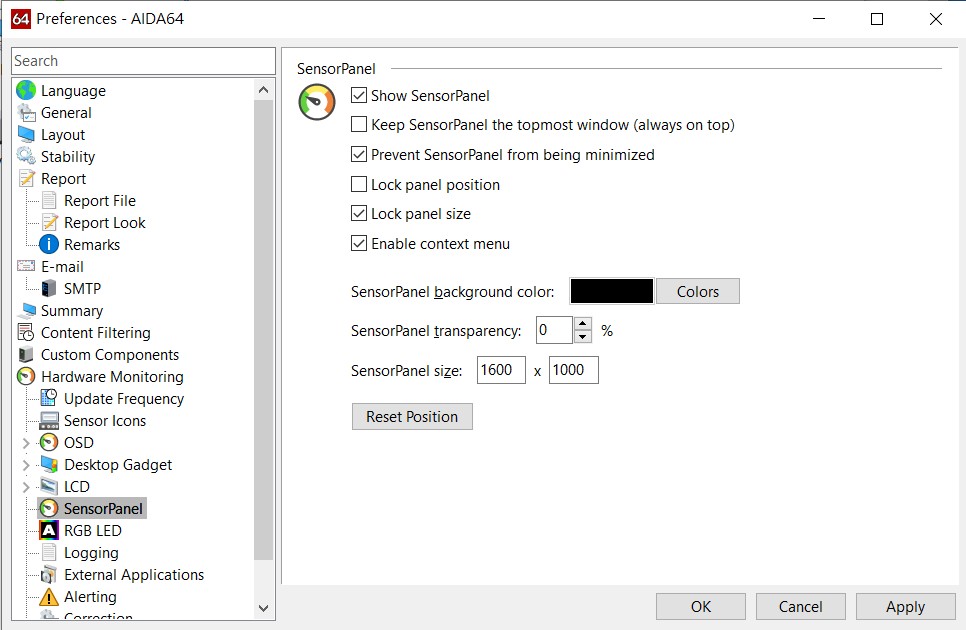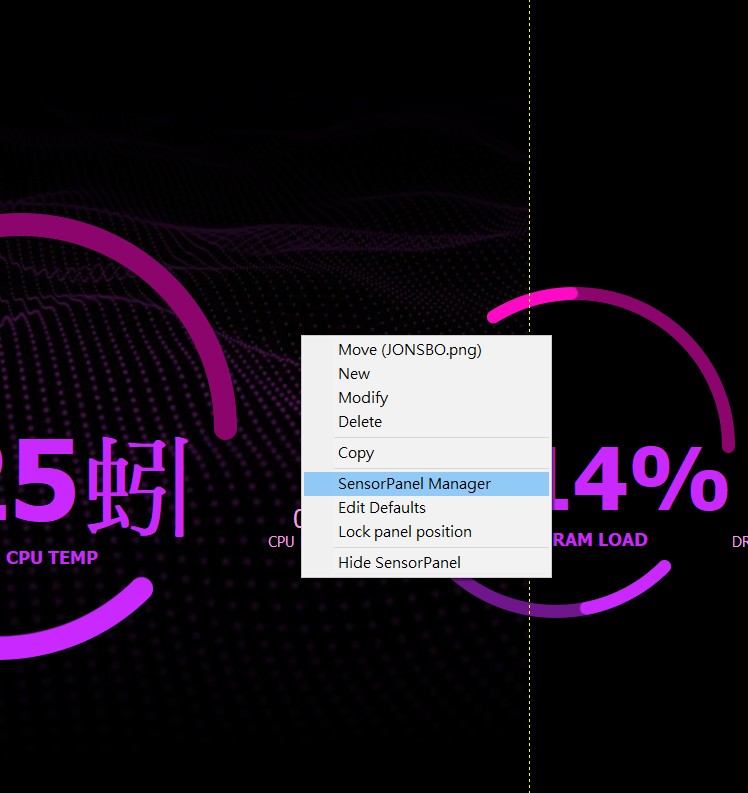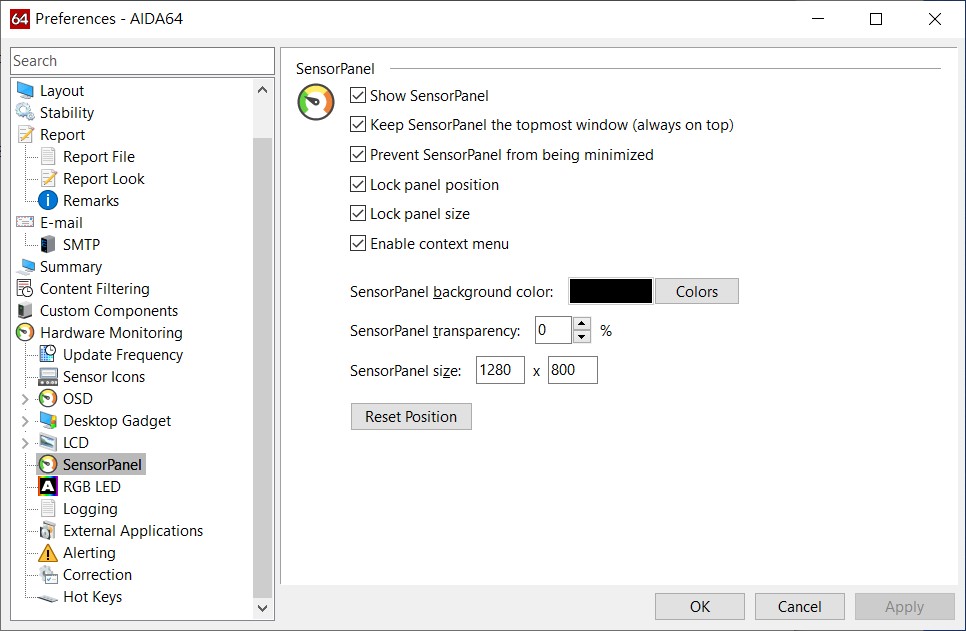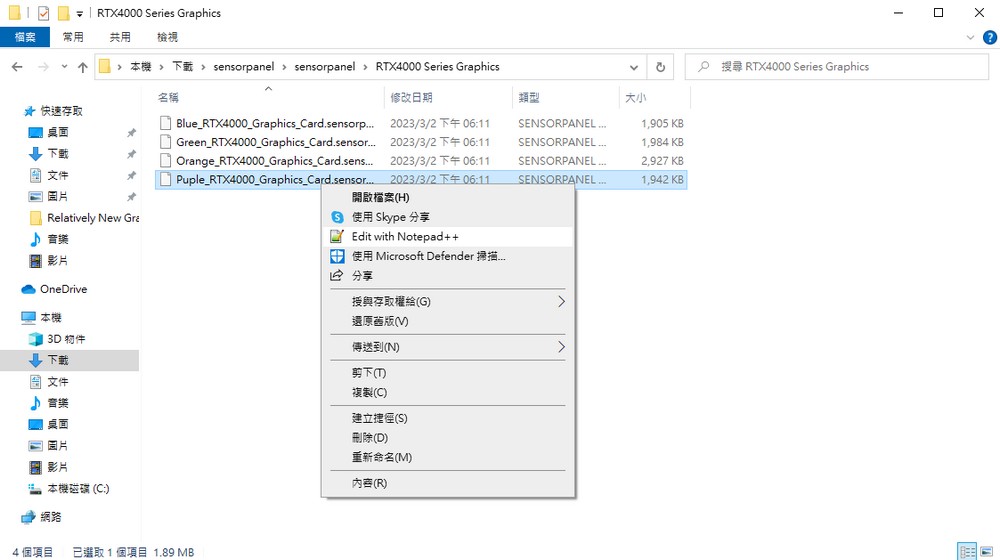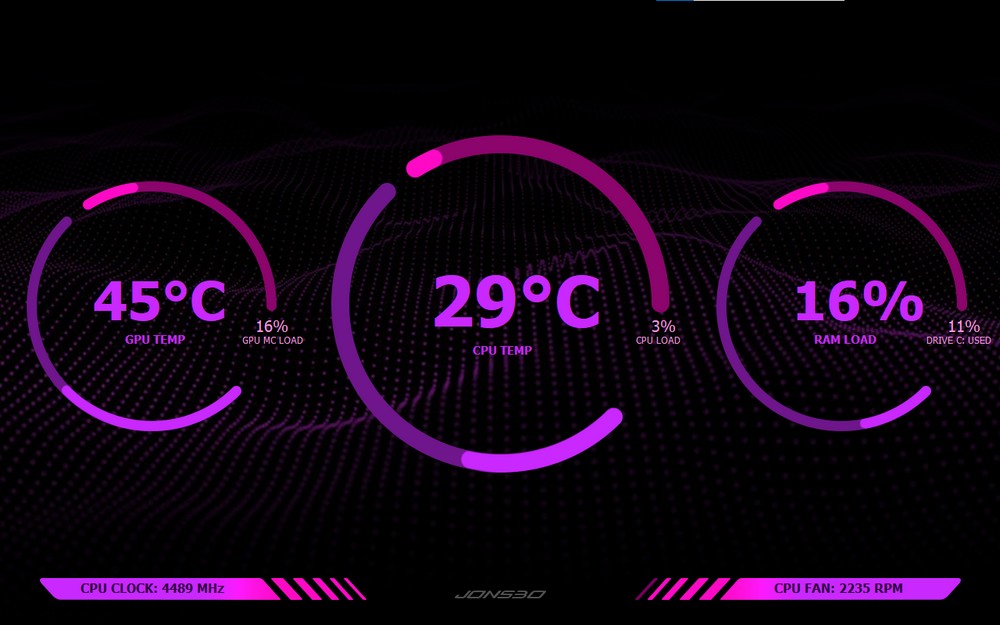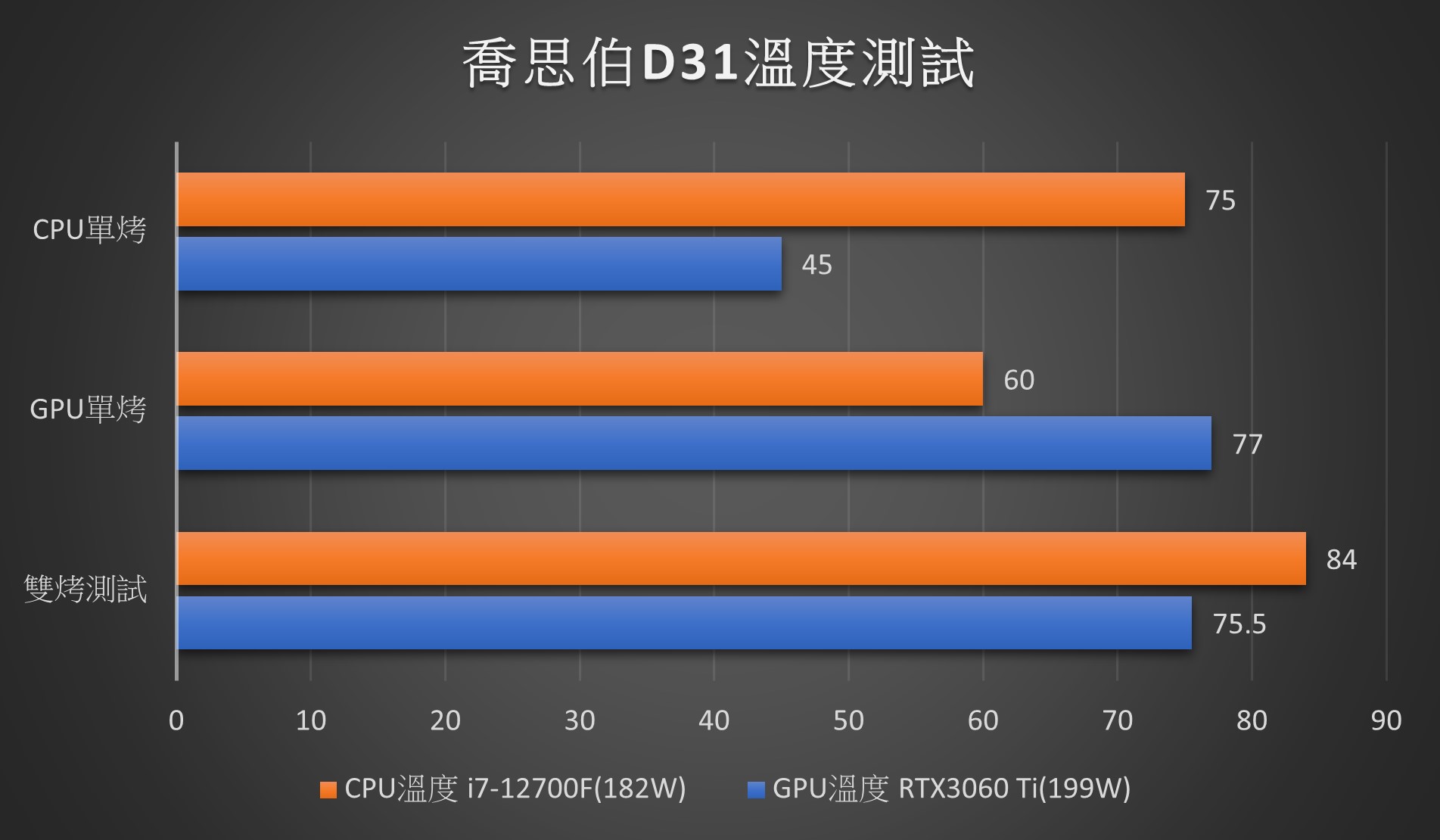螢幕機殼風潮來襲—喬思伯D31螢幕版開箱
最近PCDIY市場吹起一股「螢幕風」,許多玩家會購買小螢幕作為機殼裝飾,除了可以監看電腦狀況,也可以播放喜歡的GIF圖片,和cpu水冷頭上的螢幕有異曲同工之妙,喬思伯也緊跟潮流,推出了D31 MESH SC 螢幕版,成為第一家將螢幕整合在機殼的品牌,免去自行DIY的麻煩,更重要的是開出足以令友商寒顫的售價—只要3290元(螢幕版)/1990元(MESH版),使其一躍而為市場焦點。
喬思伯 MESH SC 螢幕版規格
材質:0.6+0.7mm鋼板、玻璃
顏色:黑/白
尺寸:205×347.5×440 mm
淨重:6.4 kg
主機板相容性:Micro-ATX、Mini-ITX
前 I/O 連接埠:USB3.2 Gen 2 Type-C*1 /USB3.0*1/Audio & Mic*1
PCIe 擴充槽:4
儲存空間:1 x 3.5″、2 x 2.5”
預裝風扇:無
風扇:上 3 x 120mm、後 1 x 120mm、下 3 x 120mm、前1 x 120mm(電源14cm,掛處第一級)
冷排:上 360mm
CPU 散熱器高度:< 168mm
顯示卡長度:330-400mm 根據電源長度而定
電源供應器:ATX
防塵濾網:底部
螢幕參數:
尺寸:8吋tft-lcd
解析度:1280X800
亮度:300cd/m2
對比度:1000
刷新率:60Hz
接口:MINI-HDMI(視訊)、TYPE-C(供電)
內容目錄
喬思伯D31 MESH SC螢幕版開箱
D31的外觀是喬思伯一貫的極簡風格,正面分為兩塊面板,螢幕版上方換成螢幕,MESH版則是2塊MESH面板,強度很高,用手指按壓不會凹陷,頂部也採用密集網孔面板,只有底部提供防塵網,可能是考慮到散熱風道為底部進風,上方出風的設計,玻璃側板為上方卡扣固定,下方卡榫設計,開啟時從上方輕拉再提起即可。

▲D31分為Mesh版和螢幕版,兩者只差在螢幕,其他一模一樣,有黑白兩色可選,本次裝機實測使用黑色螢幕版。

▲D31的前面板分為2塊,螢幕版上方是8吋的LCD螢幕,後面會做詳細介紹。

▲前面板IO從上到下分別是開機鍵、TYPE-A、耳機麥克風2合1、TYPE-C

▲螺絲用夾鏈袋分類,螢幕版額外附了單獨的說明書、1條Mini HDMI轉HDMI、1條TYPE-A轉Type-C,也提供Mesh網版替換。
內部安裝空間介紹與裝機測試
作為前置電源的緊湊型M-ATX機殼,D31相較於之前推出的D30,最大的差別在於頂部可以安裝360mm水冷,如要使用ATX主板也有更大號的D41可選。
D31尺寸來到205×347.5x440mm,說不上緊湊,但可以同時安裝360mm水冷+ATX電源+330mm顯卡,足以滿足主流玩家的需求,也提供2個2.5吋硬碟和1個3.5吋硬碟空間(使用3.5吋硬碟會犧牲1把底部風扇),實測頂部360mm水冷空間相當充裕,主流型號都能安裝,電源供應器在顯卡330mm以內空間足夠,如果使用超過330mm的顯卡,就要改用SFX/SFX-L電源或是頂部不使用360水冷。
上下皆可以安裝3把風扇,前後各有1個風扇位,也就是這款機殼可以裝下高達8把風扇,不過安裝水冷的情況下前風扇會被電源擋住並不實用。
安裝順序建議裝好主板後,先安裝頂部水冷,再安裝電源,照這順序不會太難裝。電源位置有4檔高度可調,頂部如果安裝360水冷,最上方2檔高度會衝突,建議安裝在第3檔高度即可,如此顯卡長度只能在33cm以內。

▲背部理線空間設計的相當不錯,在24pin出線的位置有特別加深,理線難度很低。
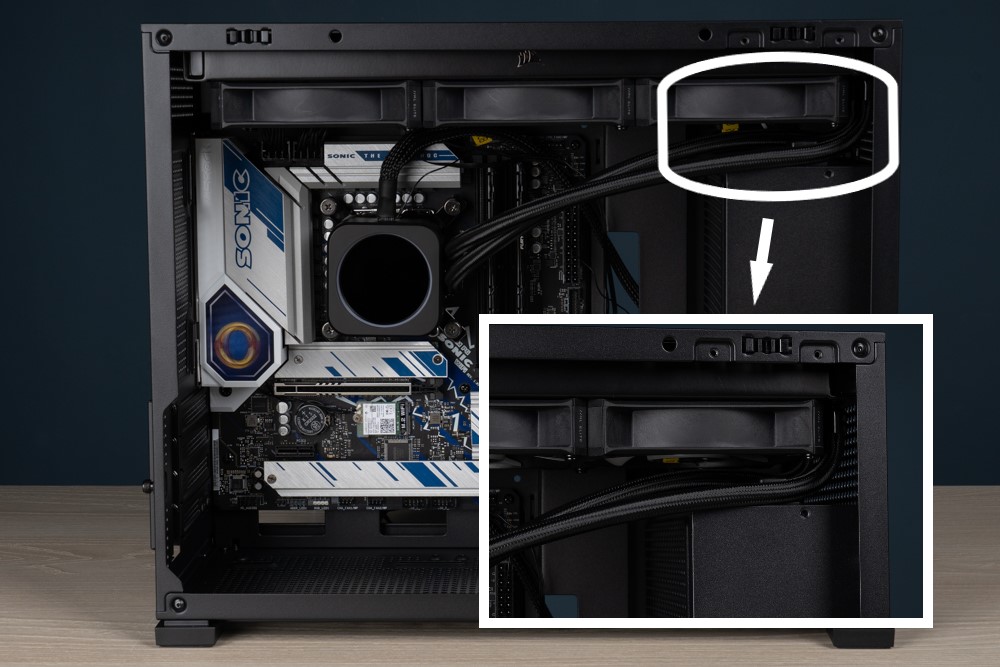
▲水冷進出水的管道左右兩邊皆可安裝(電源高度為第3檔),管道朝左的話尾部風扇無法安裝,朝右會稍微壓迫到水管(還是能使用),建議朝左安裝,整體走線比較合理。
螢幕監控軟體介紹與體驗
D31螢幕版的重頭戲自然是這塊螢幕了,解析度1280*800,透過MiniHDMI輸出,TYPE-C供電(配件有附線材),可通過最下方的檔板有2個小洞連上電腦,喬思伯也提供MESH版的前面板做替換,可以將螢幕拆出做外接螢幕使用。
想要達成監控螢幕的效果,需要下載AIDA64和喬思伯提供的檔案。
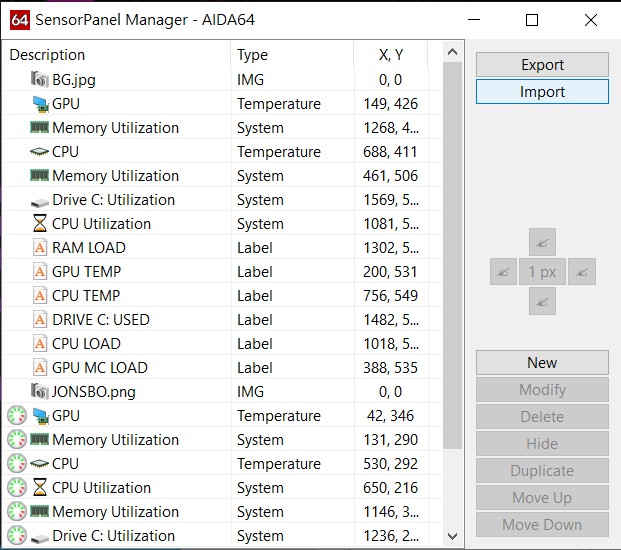
▲點擊import(匯入),匯入從喬思伯下載的檔案,此時就會變成我們要的監控畫面。
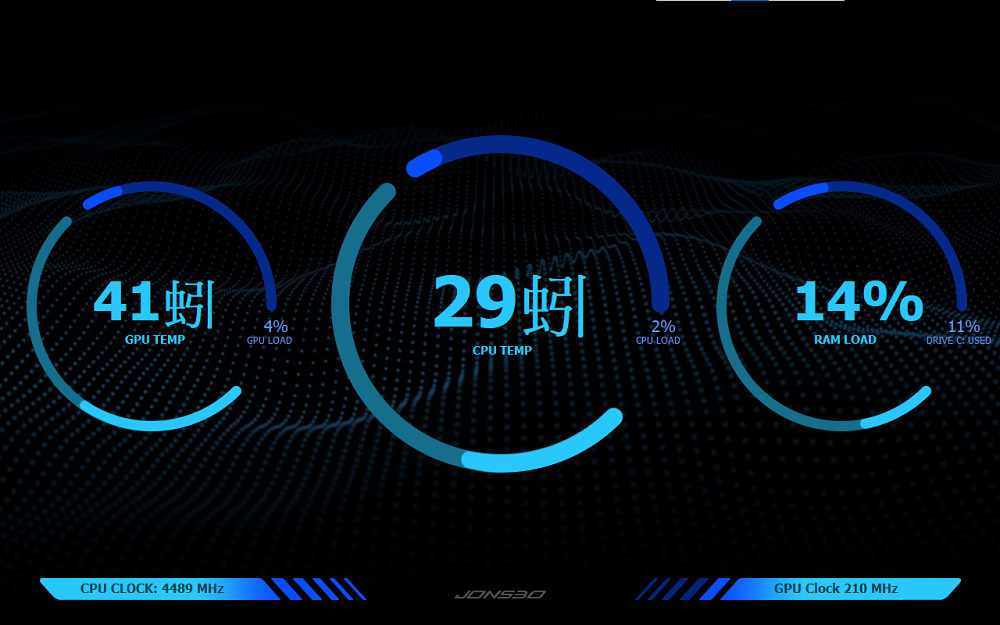
▲由於中文編碼的關係會出現「蚓」,這時要下載Notepad++。
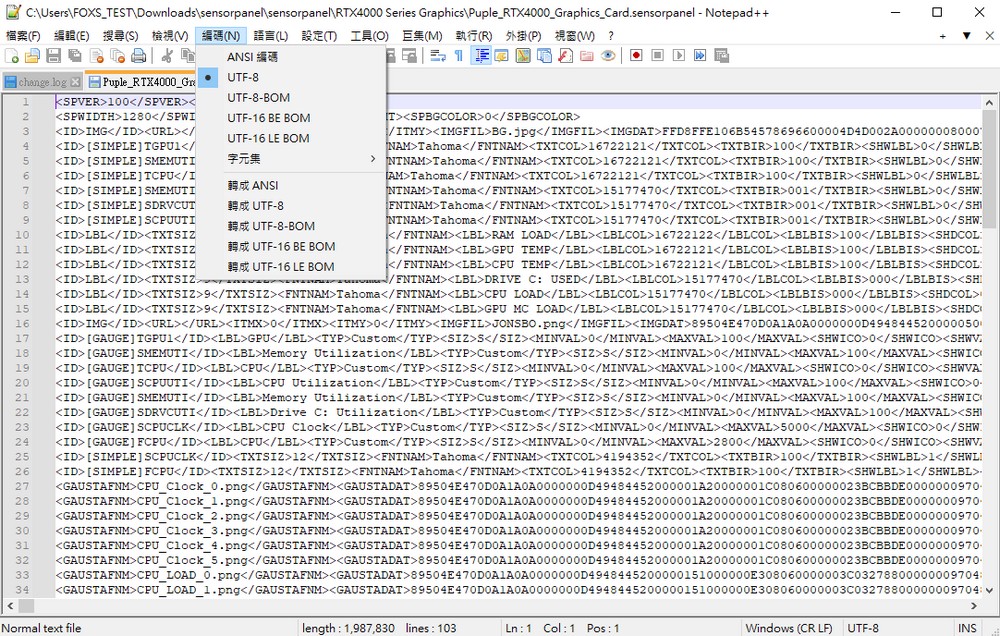
▲點選編碼->轉換成ANSL,接著存檔,再用上面的方法匯入就可以正常顯示了。
散熱性能測試
CPU:Intel Core i7-12700F
主機板:ASRock B760M PG SONIC WIFI
記憶體:Kingston FURY Beast DDR5 6000 32GB
顯卡:RTX 3060 Ti FE
水冷:CORSAIR H150i ELITE LCD
測試方式:使用AIDA64 FPU與Furmark分別測試CPU和GPU烤機10分鐘的最高溫度。
測試結果表明D31的MESH網版效果不錯,溫度控制適當,CPU和GPU溫度相互影響較小。本次使用的配置不高,但整機也只靠水冷的3把風扇散熱,若是底部也裝上3把風扇應對旗艦配置不成問題。
總結
喬思伯 D31 MESH SC 螢幕版憑藉不錯的作工、不俗的顏值加上極具競爭力的價格成為熱銷款式,配備的螢幕使用上很靈活,除了固定在機殼前面板,也可以拆出當外接螢幕。無螢幕版本的價格也足夠誘人,機殼本身的安裝難度比較低,板材強度足夠,走線開孔到位,整體來說沒有明顯的缺點。
D31有些細節可以精進,例如螢幕連接主機的方式,供電可以連接主機板USB2.0,輸出線材可以多做修飾,空間利用上電源支架僅有四段可調整,還是希望能調整成同時支援360水冷+40cm顯卡的模式,哪怕加高5mm就可以了,畢竟現在超過33cm顯卡也不少。